Kejadian duplikasi data pada aplikasi Excel memang biasa terjadi. Hal tersebut terjadi karena adaya data yang sama pada cel yang
terkumpul pada Excel. Akan tetapi hal tersebut dapat dicegah dengan menggunakan
validasi data, sehingga tidak ada data yang sama pada kumpulan cel (range)
tertentu. Berikut ini cara untuk mencegah duplikasi data dengan menggunakan fungsi Countif.
1. Siapkan data Excel lalu pilih kumpulan sel yang akan
divalidasi data. Misalkan C2 sampai C10.
2. Pada menu tab, pilih Data lalu Data
Validation.
3. Setelah itu akan muncul menu pop up seperti dibawah ini.
Pilih Costum lalu masukkan tulisan =COUNTIF($B$3:$B$9;B3)<=1.
4. Selain itu jika suatu waktu terdapat data yang sama, maka
akan keluar peringatan. Dengan cara pengaturan berikut ini.
- Klik Error
Alert.
- Pada kolom Tilte,
ketik judul pesan.
- Pada kolom Error
Message, ketik peringatan sesuai keinginan.
- Klik Ok.
Kegunaan validasi data sangat berguna untuk menceagah data
ganda pada cel. Oleh karena itu, setelah melakukan pengaturan validasi tidak
perlu takut mengetik dengan data yang sama. Sekian dan semoga bermanfaat untuk
data Excel yang sedang dibuat.


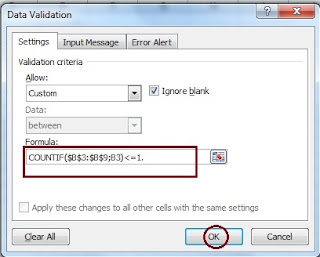
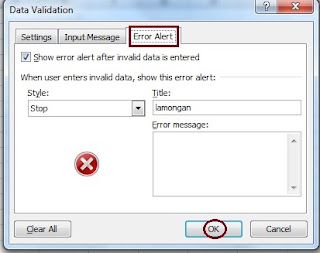

1 Komentar untuk "Cara Mencegah Duplikat Data dengan Validasi di Excel"
Perkenalkan, saya dari tim kumpulbagi. Saya ingin tau, apakah kiranya anda berencana untuk mengoleksi files menggunakan hosting yang baru?
Jika ya, silahkan kunjungi website ini www.kbagi.com untuk info selengkapnya.
Di sana anda bisa dengan bebas share dan mendowload foto-foto keluarga dan trip, music, video, filem dll dalam jumlah dan waktu yang tidak terbatas, setelah registrasi terlebih dahulu. Gratis :)